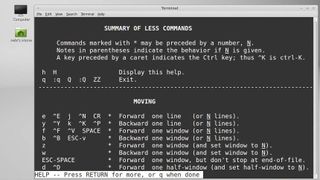Linux로 이동하는 Windows 사용자를 포착하는 가장 큰 변화 중 하나는 소프트웨어가 설치되는 방식입니다. 일부 웹 사이트 또는 다른 웹 사이트에서 실행 파일을 다운로드하는 대신 실행하고 기존 라이브러리 파일(DLL)을 손상시키거나 의심스러운 애드웨어 또는 맬웨어를 설치하지 않기를 바라는 Linux 배포판은 소프트웨어 리포지토리를 유지 관리합니다. 나머지 배포판과의 호환성 테스트를 거쳤습니다.
이 튜토리얼에서는 Debian에서 개발하고 Ubuntu 에서 Raspberry Pi 의 Raspbian에 이르는 배포판에서 사용하는 고급 패키징 도구(apt) 소프트웨어 관리 시스템을 사용하는 배포판에서 이 작업을 수행하는 방법을 살펴봅니다 .
저장소
리포지토리는 배포용 소프트웨어 패키지 모음입니다. 배포판의 각 주요 릴리스에는 자체 리포지토리가 있으며 패키지는 해당 릴리스용으로 빌드되고 테스트되지만 리포지토리는 파일 모음 이상입니다.
각 리포지토리(보통 호출됨)는 색인이 생성되어 원하는 것을 쉽게 찾을 수 있습니다. 또한 업데이트를 확인하기 위해 웹사이트를 방문하거나 소프트웨어를 확인하기 위해 '집에 전화'할 필요 없이 패키지 관리자의 업데이트를 빠르게 확인할 수 있습니다.
더 중요한 것은 리포지토리의 각 패키지는 패키지를 설치할 때 확인되는 리포지토리의 GPG(암호화) 키로 서명된다는 것입니다. 이것은 악의적으로 업로드된 일부 감염된 트로이 목마가 아니라 거기에서 설치된 소프트웨어를 신뢰할 수 있음을 의미합니다.
리포지토리는 종속성 처리도 간단하게 만듭니다. 종속성은 라이브러리와 같이 설치하려는 프로그램이 실행해야 하는 프로그램입니다. 패키지의 모든 항목을 묶고 컴퓨터에 동일한 라이브러리의 여러 복사본으로 끝나는 대신(Windows가 수행하는 작업) 패키지는 패키지 관리자가 패키지가 이미 설치되어 있는지 확인하고 가져올 수 있도록 단순히 종속성을 나열합니다. 그렇지 않은 경우 레포.
배포판에서 제공하는 기본 리포지토리 외에도 패키지 관리자에 추가할 수 있는 여러 타사 리포지토리가 있습니다. 이것들은 공식 repos와 동일한 표준으로 테스트된다고 보장되지는 않지만 대부분은 매우 훌륭하며 배포판에 대해 널리 권장되는 repos를 고수한다면 크게 잘못되지는 않을 것입니다.
우분투는 개별 프로젝트를 위한 작은 저장소인 PPA 또는 Personal Package Archive의 개념도 도입했습니다. 패키지 관리자에 각각 개별적으로 추가할 수 있지만 신뢰할 수 없는 소스를 추가할 때는 주의하십시오.
패키지 관리
지금까지 패키지 관리자라는 용어를 몇 번 사용했지만 이것이 무엇입니까? 기본적으로 이것은 종속성 관리를 포함하여 소프트웨어를 설치, 업데이트 및 제거할 수 있는 프로그램입니다. 또한 관심 있는 프로그램을 검색하고 다른 기능을 수행할 수 있습니다. 모든 배포판에는 명령줄 패키지 관리 도구가 있습니다. 멋진 그래픽 프런트 엔드도 제공하더라도 시스템 검색을 사용하여 '터미널'(또는 Unity, Gnome 또는 Xfce와 같은 데스크톱에서 Ctrl+Alt+T를 사용)을 찾아 액세스할 수 있습니다. 주요 명령은 다음과 같습니다.
- apt-get 패키지를 설치, 업그레이드 및 제거합니다.
- apt-cache 이것은 패키지 검색과 같은 리포지토리 색인 파일과 함께 작동합니다.
- add-apt-repository 시스템에 추가 리포지토리를 추가합니다.
- dpkg 하위 수준의 패키지 조작 명령입니다.
이러한 명령은 일반적으로 루트(수퍼유저) 액세스가 필요하므로 루트 사용자 또는 sudo 로 실행해야 합니다 . 여기서는 sudo 접근 방식을 고수합니다 . 리포지토리가 인덱싱된다고 이미 언급했으므로 가장 먼저 해야 할 일은 리포지토리의 현재 콘텐츠와 일치하도록 인덱스 파일을 다음과 같이 업데이트하는 것입니다.
sudo apt-get 업데이트
그런 다음 시스템이 최신 상태인지 확인하고 싶을 것입니다.
sudo apt-get 업그레이드
이것은 설치하려는 패키지를 나열하고 다운로드에 필요한 공간을 알려준 다음 지시할 때 계속 진행합니다. 새 소프트웨어를 설치하려는 경우 설치할 정확한 이름을 알려주지 않는 한 다음과 같이 먼저 검색할 수 있습니다.
apt-cache 검색 김프
이것은 이름과 설명을 모두 검색하고 김프를 언급하는 모든 것을 나열하기 때문에 긴 패키지 목록을 뱉어낼 것입니다. 이름만 검색하려면 다음과 같이 -n 또는 --names-only 옵션을 사용하십시오.
적절한 캐시 검색 -n 김프
이것은 종종 보다 관리하기 쉬운 출력을 제공하지만 이 경우 여전히 많은 출력을 제공하므로 터미널 창에 맞추기에는 너무 많을 수 있습니다. 이에 대한 해결책은 이 명령의 출력을 프로그램 less 로 파이프하는 것입니다 .
apt-cache 검색 -n 김프 | 더 적은
less 명령은 호출기이며 페이지별로 텍스트를 읽고 스크롤할 수 있습니다 . 더 쉽게 읽을 수 있도록 많은 터미널 출력을 생성하는 모든 프로그램과 함께 사용할 수 있습니다.
원하는 패키지를 찾으면 설치는 다음과 같이 간단합니다.
sudo apt-get 설치 김프
한 번에 모두 apt-get 에 제공하여 여러 프로그램을 설치할 수 있습니다.
sudo apt-get 설치 프로그램1 프로그램2...
시도하는 모든 프로그램이 원하는 대로 되는 것은 아니므로 다음을 사용하여 하드 드라이브를 제거하여 정리할 수 있습니다.
sudo apt-get 제거 프로그램1
또는 사용할 수 있습니다
sudo apt-get 제거 프로그램1
두 명령 모두 프로그램을 제거하지만 remove 는 구성 파일을 제자리에 두고 purge는 해당 구성 파일도 삭제합니다 .
apt-get 과 함께 사용할 수 있는 추가 옵션이 많이 있습니다 . 매뉴얼 페이지에 모두 나열되어 있지만( 터미널에 man apt-get 입력 ) 가장 유용한 옵션 중 하나는 --dry-run 입니다 . 이것은 apt-get이 실제로 수행하지 않고 수행할 작업을 보여줍니다. 올바른 명령을 내리고 있는지 확인하는 데 유용한 선택입니다. 기억하세요, 컴퓨터는 당신이 시키는 대로 하지만, 반드시 당신이 원하는 것은 아닙니다! 마지막으로 일반적으로 dpkg 를 사용할 필요는 없지만 dpkg -L 로 설치한 모든 항목을 나열하는 데 유용합니다 .
- 이 기사는 Linux Format 매거진에서 TechRadar에 제공했습니다. 각 호에는 뉴스 분석, 중요한 Linux 주제에 대한 심층 기능, 전문 작가의 유용한 자습서 등이 포함되어 있습니다. 여기에서 Linux 형식의 인쇄 또는 디지털 버전을 구독하십시오 (새 탭에서 열림).